Lançado após o término do evento da Appleontem, a terceira atualização incremental do iOS 7, iOS 7.0.3, trouxe correções há muito esperadas para o iMessage e certas animações da interface do usuário que parecem estar causando náuseas nos usuários. A estrela da atualização, no entanto, foi a inclusão do sub-recurso "Keychain" do iCloud, anunciado para iOS 7 e OS X Mavericks no início deste ano. A seguir, explicamos o que é o Keychain e como você pode configurá-lo no seu iPhone, iPad ou iPod touch.
O que é chaveiro?
Chaveiro é essencialmente a versão da Apple deLastPass ou Dashlane para OS X e iOS variantes do Safari. É um cofre on-line criptografado e multiplataforma que sincroniza senhas salvas e informações de cartão de crédito (com exceção do código de segurança) nos dispositivos para uma navegação mais rápida e transações on-line. Além da criptografia, ela é reforçada por algumas medidas de segurança adicionais para impedir que suas senhas cheguem às mãos erradas.
Ainda assim, se você não se sentir tão confiante quanto a Applequando se trata da segurança dos seus dados, você não precisa usar esse recurso. Na verdade, ele está desativado no Mac e no iOS por padrão. Se, no entanto, você adora a idéia de não ter senhas salvas sincronizadas entre dispositivos, role para baixo para saber como ativar o Keychain no iOS.
Como ativar o iCloud Keychain no iOS
A configuração é bastante simples. É necessário permitir que o Safari salve senhas e / ou informações de cartão de crédito dos sites primeiro, é claro. Para fazer isso, navegue até Configurações> Safari> Senhas e preenchimento automático e ative as opções necessárias.

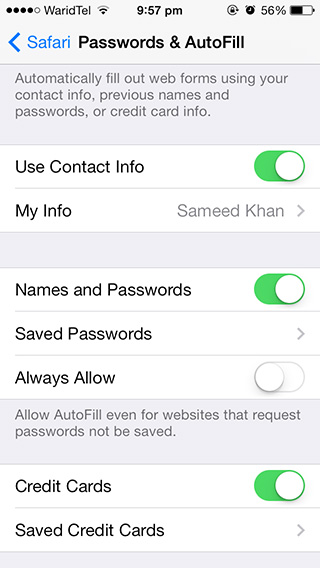
Quando terminar, volte para o principalmenu do aplicativo Configurações e, em seguida, para o iCloud> Chaveiro. Você encontrará uma alternância na tela a seguir. Habilite isso, digite sua senha de ID Apple e você será solicitado a criar um código de segurança.
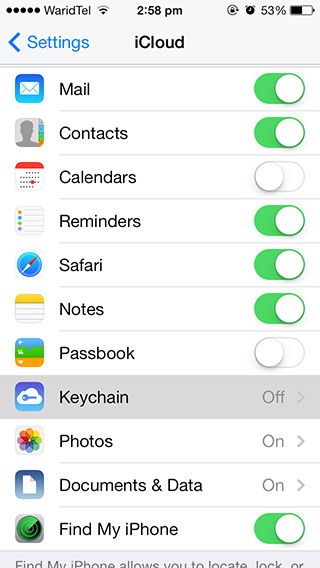
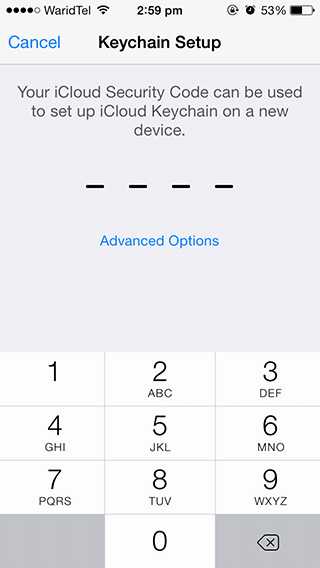
Agora, você pode optar por pular a criação de um iCloudCódigo de segurança nas "Opções avançadas" abaixo, mas saiba que é a única maneira de ativar o Keychain do iCloud em mais dispositivos. Ao configurar o Keychain em um novo dispositivo, você receberá uma notificação em um dos seus dispositivos habilitados para Keychain, solicitando a aprovação da conexão usando seu Código de Segurança. Além disso, se você perder todos os seus dispositivos, esse código o ajudará a recuperar seu chaveiro.
Além de um código PIN de 4 dígitos, você tem oopção para criar uma senha mais complexa e segura ou para que o iOS gere uma a partir das Opções avançadas. Lembre-se de anotar em algum lugar. Não há como recuperar um código de segurança perdido.
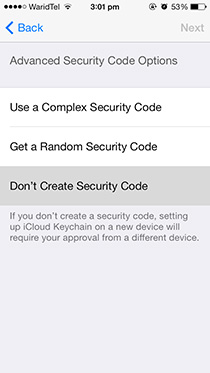
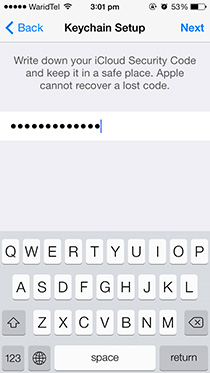
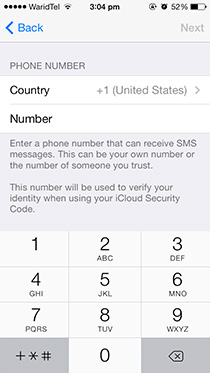
Depois de definir seu PIN ou senha, você serásolicitado a selecionar o código do país e inserir o número do telefone na tela a seguir. Lembre-se de que esta é uma solução alternativa para quando você não tem acesso a um ou mais dispositivos habilitados para Keychain para aprovar a configuração do Keychain em um novo, portanto, escolha o número de um telefone confiável que não seja o seu. IPhone habilitado para chaveiro.
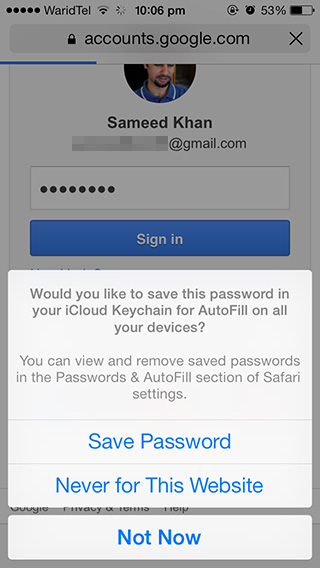
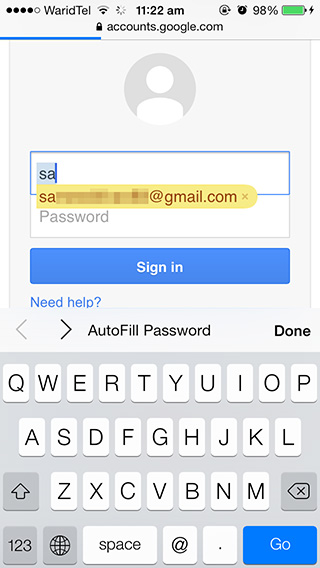
Feito tudo isso, seja qual for a senha ouas informações do cartão de crédito salvas no Safari serão sincronizadas em todos os seus dispositivos habilitados para chaveiro. No Mobile Safari, você encontrará a opção Preenchimento automático logo acima do teclado ao começar a inserir credenciais em sites com senhas salvas. Para excluir senhas existentes individualmente ou em massa, acesse Configurações> Safari> Senhas e preenchimento automático> Senhas salvas e clique em "Editar".













Comentários